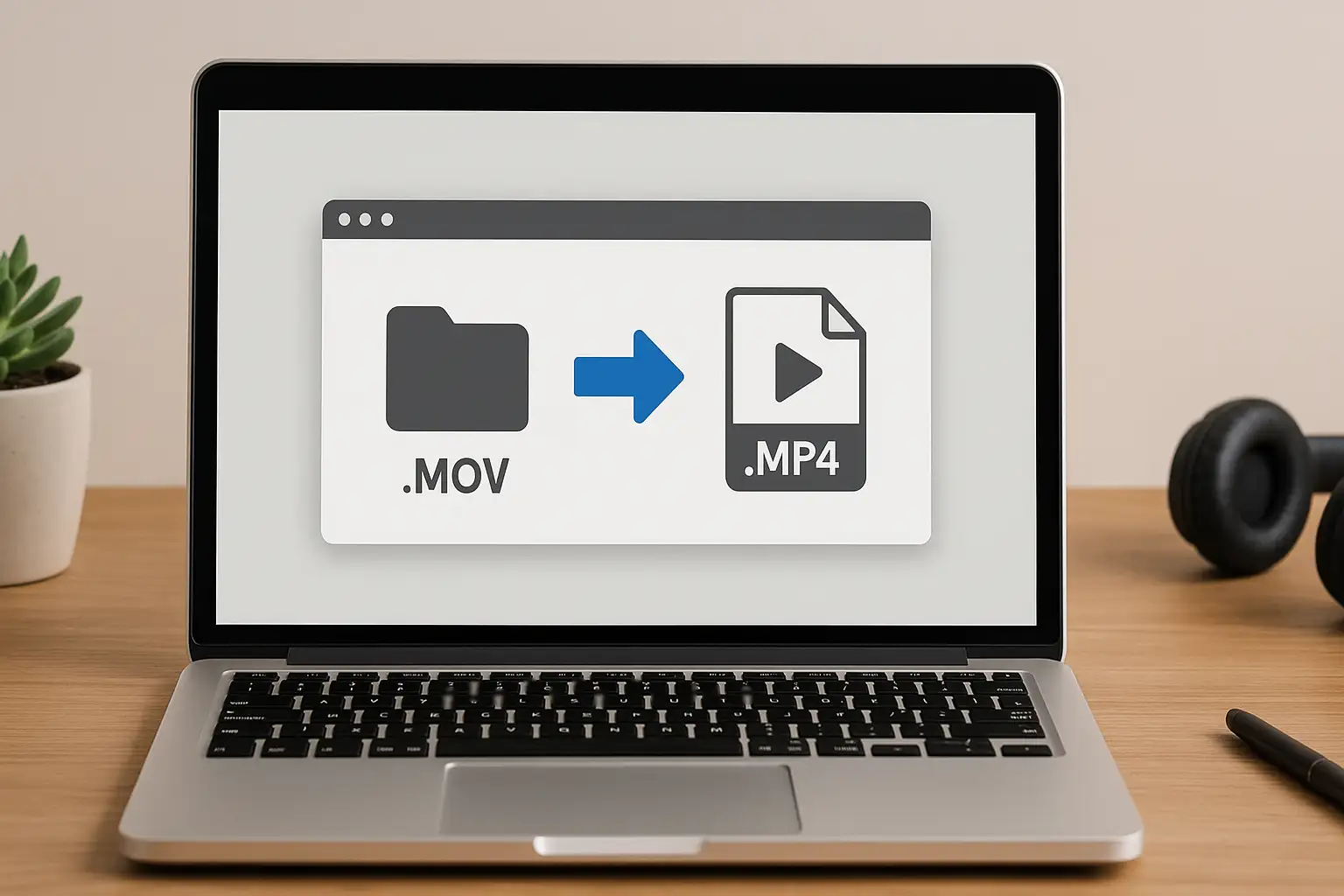MOV는 Apple의 기본 비디오 형식으로, QuickTime과 iPhone 녹화에서 널리 사용됩니다. 고품질을 제공하지만, Apple 이외의 기기, 오래된 앱 또는 소셜 미디어 플랫폼과 항상 호환되는 것은 아닙니다. MOV를 MP4로 변환하는 도구가 필요한 이유입니다.
MP4는 Windows, Android, Mac, 스마트 TV, YouTube, Instagram, TikTok 같은 주요 플랫폼에서 지원되는 가장 범용적인 비디오 형식입니다. .MOV를 .MP4로 변환하면 다음을 보장할 수 있습니다:
- 주요 품질 손실 없이 더 작은 파일 크기
- 모든 운영 체제와의 호환성
- 앱 간의 원활한 업로드 및 편집
- 온라인에서 비디오 공유가 더 쉬워짐
어떻게 빨리 MOV를 MP4로 변환할 수 있는지 궁금하다면, 이 가이드에서는 여러 방법, 전문가 팁, 왜 BlurMe가 최고의 온라인 솔루션인지를 다룹니다.
BlurMe를 사용하여 MOV를 MP4로 온라인 변환하는 방법
가장 빠르고 쉬운 방법 중 하나는 BlurMe의 무료 온라인 비디오 파일 변환기를 사용하는 것입니다. 소프트웨어 다운로드나 복잡한 앱과 달리, BlurMe는 브라우저에서 직접 작동합니다.
MOV를 MP4로 변환하는 단계별 튜토리얼:
- BlurMe의 MOV to MP4 변환기 열기
BlurMe의 MOV to MP4 변환기 페이지를 방문하세요.
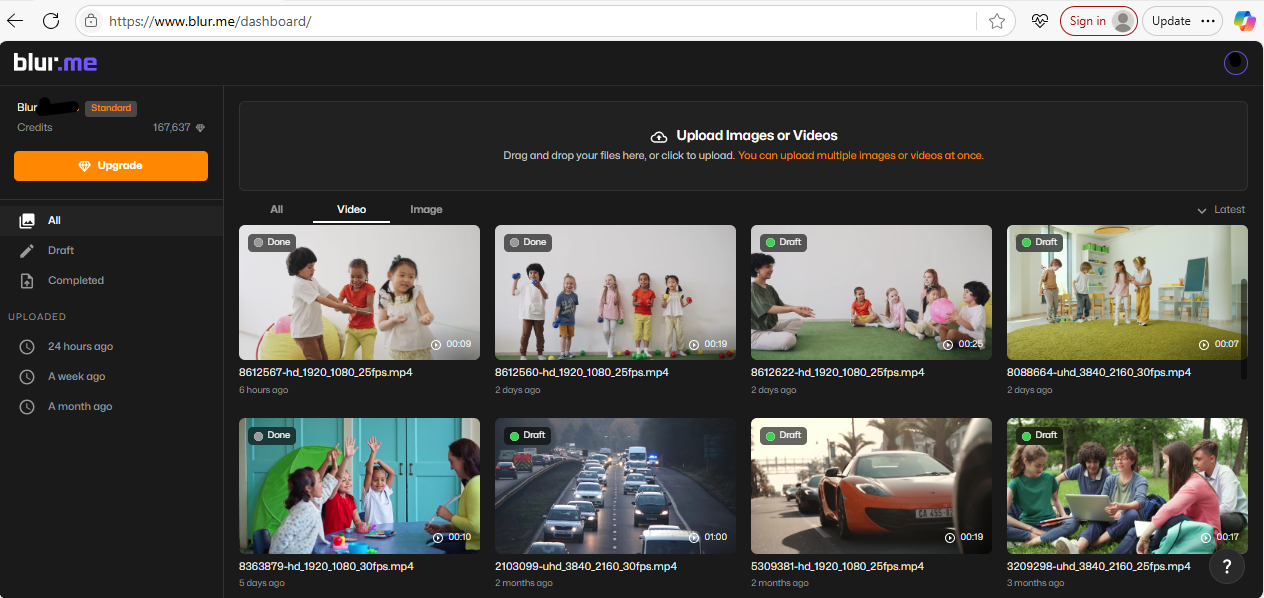
- 당신의 MOV 파일 업로드
- 동영상을 드래그하여 놓거나 '업로드'를 클릭하십시오.
- BlurMe는 iPhone, Mac, Windows의 QuickTime MOV 파일을 지원합니다.
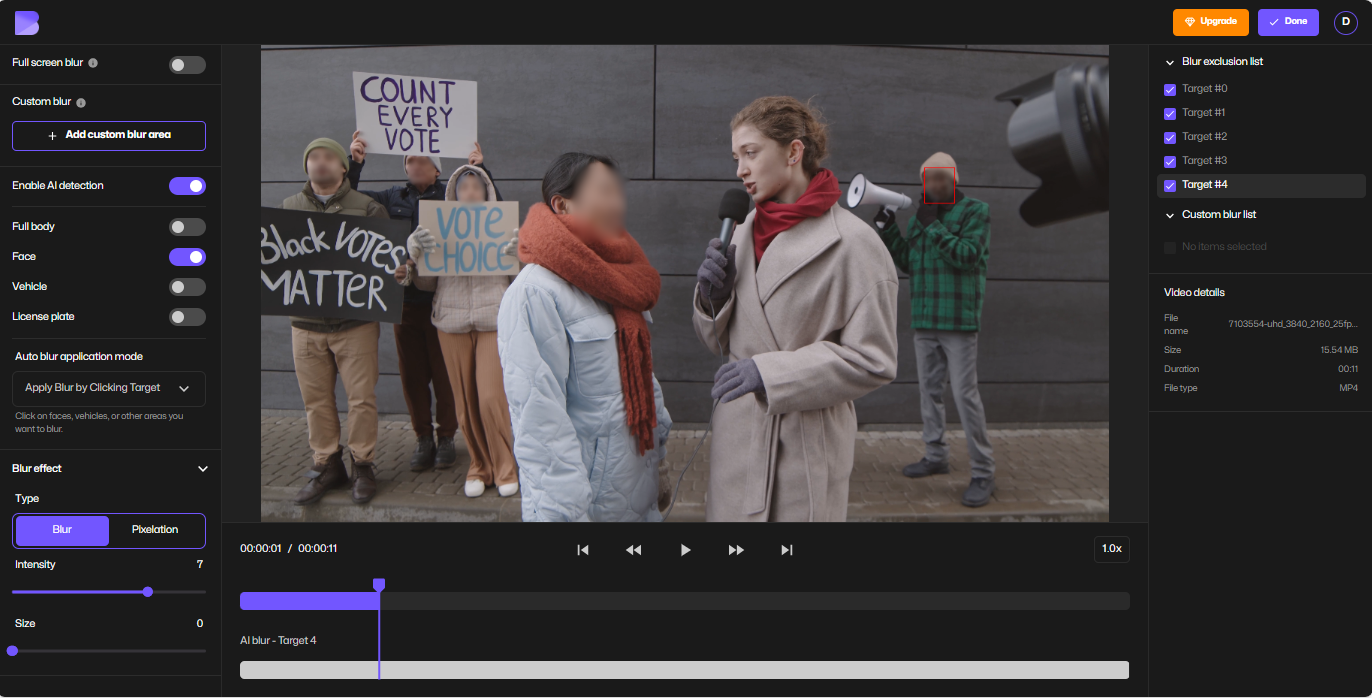
- 출력 형식 선택 (MP4)
- 내보내기 형식으로 MP4를 선택하십시오.
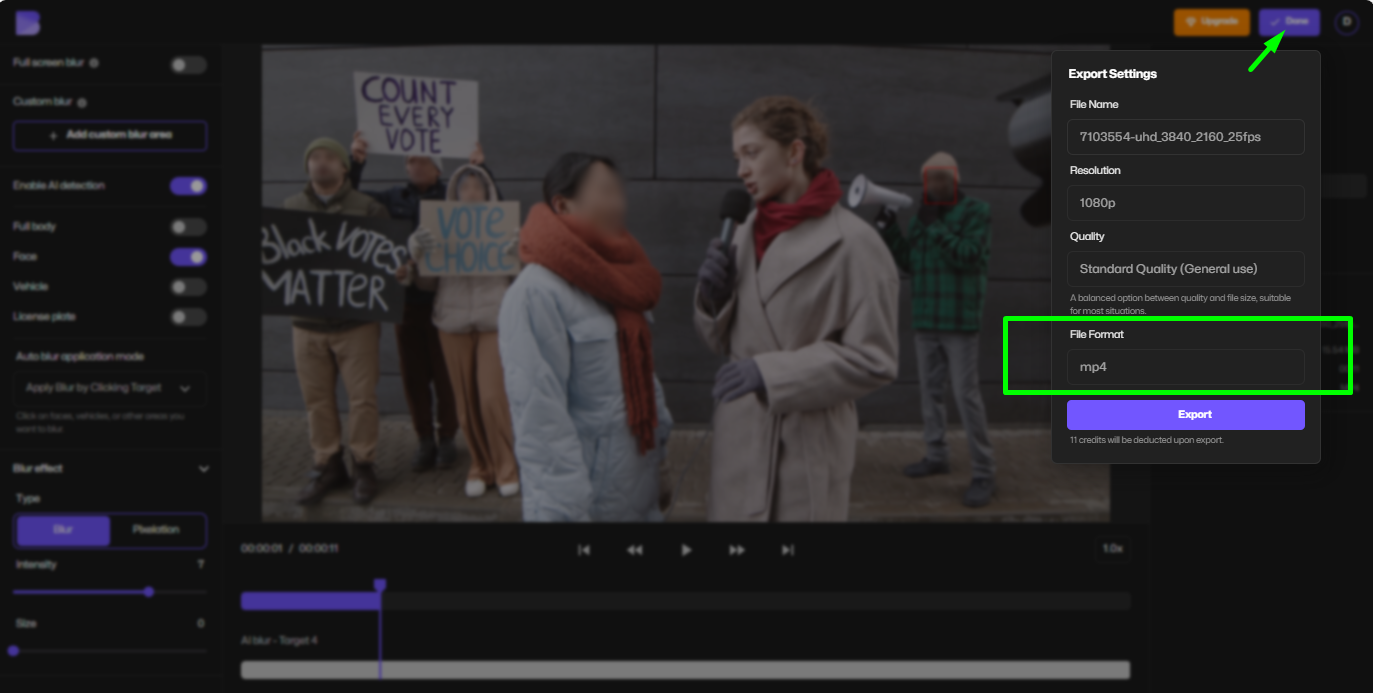
- 변환 및 다운로드
- 변환을 클릭하고 몇 초 기다립니다.
- 이제 사용 준비가 된 MP4 파일을 다운로드하세요.
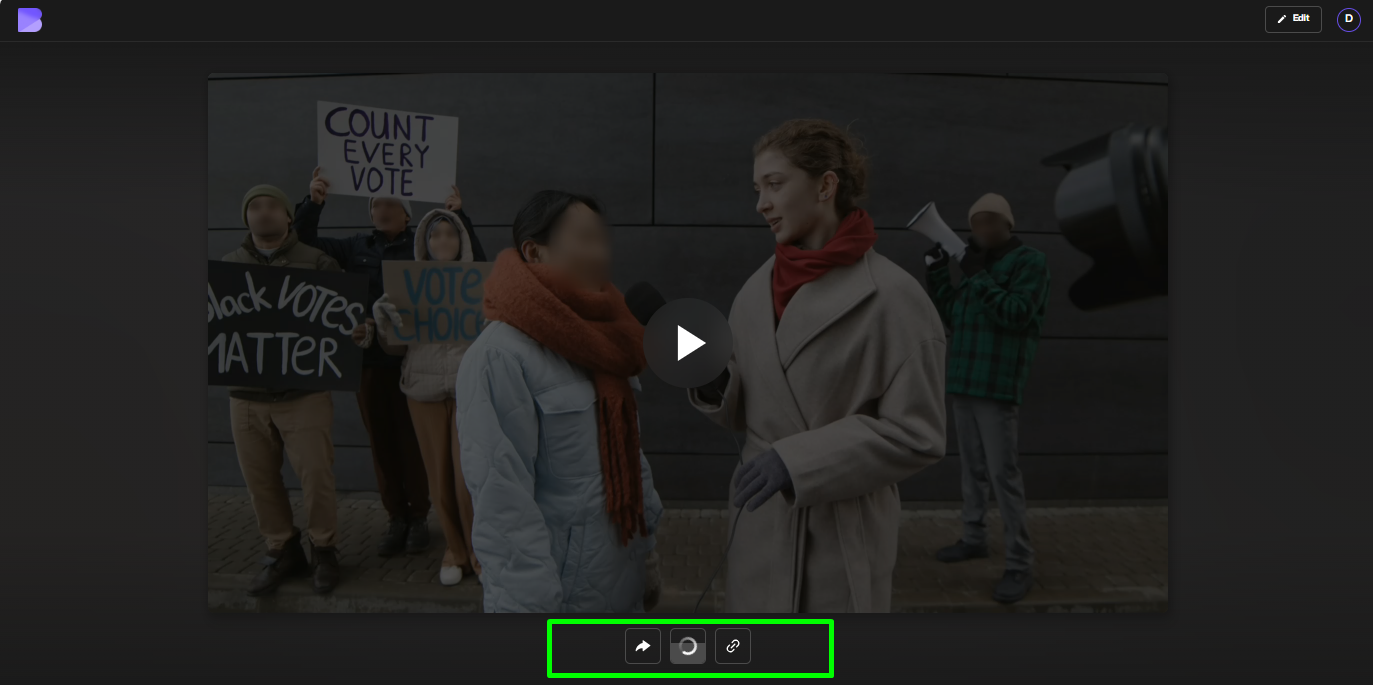
✅ 전문가 팁: BlurMe는 변환 전에 비디오를 편집할 수 있도록 합니다. 그 얼굴을 흐리게 하거나, 민감한 부분을 픽셀화하거나, 텍스트를 삭제할 수 있습니다. 및 을 사용하여 이를 수행하세요.
MOV vs MP4: 차이점은 무엇입니까?
MOV와 MP4는 둘 다 컨테이너 형식이지만, 서로 다른 목적을 가지고 있습니다:
무료 비디오 형식 변환기가 있지만, 많은 경우 파일 크기 제한, 워터마크 추가 또는 유료 업그레이드를 요구합니다. BlurMe는 이러한 번거로움을 피하면서 비디오 픽셀화 및 비디오 온라인 블러링 같은 편집 도구도 제공합니다.
Mac에서 MOV를 MP4로 변환하는 방법
macOS를 사용할 경우 두 가지 옵션이 있습니다:
- QuickTime의 내보내기 기능을 사용하세요
- 또는 브라우저 기반 변환을 위해 MOV를 BlurMe에 업로드하세요
특히 추가 비디오 편집이 필요한 경우 BlurMe가 유용합니다.—예를 들어 MP4로 내보내기 전에 비디오에서 얼굴을 흐리게 하기.
변환 시 비디오 파일 크기 줄이는 방법
MOV에서 MP4로 전환의 가장 큰 장점 중 하나는 압축입니다. MP4는 H.264 또는 H.265와 같은 고급 코덱을 사용하여 파일 크기를 줄이면서 시각적 품질을 유지합니다.
품질 저하 없이 파일 크기를 줄이는 팁:
- 해상도 낮추기 (4K 대신 1080p)
- 더 나은 압축을 위해 H.265 코덱 사용
- 출력 전 불필요한 클립 단축
BlurMe는 자동으로 비디오 압축을 최적화하여 더 작지만 여전히 선명한 MP4를 제공합니다.
변환 후 비디오 최적화 팁
MOV를 MP4로 변환한 후, 웹, YouTube 또는 소셜 미디어에 최적화하는 방법은 다음과 같습니다:
- YouTube 용: H.264 코덱 및 AAC 오디오로 MP4로 내보내기.
- Instagram Reels 및 TikTok 용: 세로 9:16 MP4 형식 유지.
- Twitter/X 용: BlurMe로 변환하거나 빠른 재업로드를 위해 트위터를 MP4로 변환를 사용하세요.
- 음악 추출을 위하여: BlurMe는 Instagram에서 MP3로 및 YouTube에서 MP3로 도구도 제공.
- 변환 후 비디오 플레이어가 특정 파일을 열 수 없는 경우, 적절한 코덱을 설치해야 할 수 있으며, Xvid Video Codec에 대한 우리의 가이드는 모든 것을 설명합니다.
MOV를 MP4로 변환하는 FAQ
Q: MOV를 MP4로 무료로 변환하려면 어떻게 해야 하나요?
A: BlurMe의 무료 온라인 변환기를 사용하십시오 — 소프트웨어가 필요 없습니다.
Q: MOV에서 MP4로 변환하면 품질 저하가 있나요?
A: 크게 없지만, BlurMe의 MP4 압축기을 사용하면 MP4는 더 잘 압축되며 최종 출력이 선명하게 유지됩니다.
Q: Windows에서 MOV를 MP4로 변환할 수 있습니까?
A: 예. BlurMe에 파일을 업로드하거나 HandBrake을 설치하세요.
Q: Mac에서 MOV를 MP4로 변경하려면 어떻게 하나요?
A: QuickTime 내보내기 또는 BlurMe의 브라우저 기반 도구를 사용하십시오.
Q: MOV와 MP4 중 어느 것이 더 나은가요?
A: MOV는 편집에 더 좋고, MP4는 공유 및 재생에 더 좋습니다.
MP4 변환에 대한 최종 생각
호환성 오류나 과도한 비디오 파일 크기가 지겹다면, MOV에서 MP4로 전환이 가장 쉬운 해결책입니다. BlurMe의 무료 온라인 비디오 파일 변환기를 통해 이를 즉시 수행할 수 있으며, 비디오에서 얼굴 흐림 효과, 비디오 픽셀화, 움직이는 개체 흐림 처리 같은 강력한 도구를 이용할 수 있습니다.
비디오를 많이 다루지 않는 사용자든 콘텐츠 제작자든 간에, BlurMe는 당신의 작업 과정을 빠르고 간단하며 100% 온라인으로 만들어줍니다.
👉 BlurMe Face Blur의 무료 MOV to MP4 변환기로 지금 시작하여 원활한 비디오 편집 및 공유를 즐기세요.